Microsoft Windows zeigt aus verschiedenen Gründen einen gefürchteten Bluescreen mit dem Todesfehler 0xc0000001 an. Zu diesen Elementen gehören fehlerhafte Hardwaregeräte, problematische Systemdateien, verdächtige installierte Apps, fehlerhafte Systemkonfiguration usw.
Sie können diese Lösungen jedoch verwenden, um die Fehlermeldung von Ihrem PC zu beheben.
Inhaltsverzeichnis
Trennen Sie externe Geräte von Ihrem PC
Wenn Sie einen Bluescreen mit dem Fehlercode 0xc0000001 erhalten, besteht eine einfache Lösung zur potenziellen Behebung des Problems darin, die Verbindung zu trennen Entfernen Sie alle unnötigen Hardwaregeräte von Ihrem Computer. In den meisten Fällen benötigen Sie lediglich eine Tastatur und eine Maus, die an Ihren PC angeschlossen sind.

Sie können entfernen andere Geräte wie USB-Laufwerke, Bluetooth-Adapter, Webkameras, Drucker und Scanner. Sobald Sie diese Elemente von Ihrem Computer entfernt haben, schalten Sie Ihren PC ein und Ihr Problem sollte wahrscheinlich behoben sein.
Schauen Sie im Handbuch Ihres Geräts nach und prüfen Sie, ob das Gerät mit Ihrem Gerät kompatibel ist. Andernfalls führt das Gerät weiterhin dazu, dass der PC einen Fehler 0xc0000001 anzeigt.
Verwenden Sie das Windows-Startreparaturtool.
Windows verfügt über ein Startreparaturtool, das automatisch eingreift, wenn auf Ihrem PC ein Startproblem auftritt. Dieses Tool hilft Ihnen, viele Probleme im Zusammenhang mit dem Booten Ihres Computers zu beheben, einschließlich des Problems, das bei Ihnen auftritt.
Wenn Sie beim Start Ihres PCs nicht sehen, dass „Startup Repair“ startet, starten Sie Ihren PC von einem bootfähigen Medienlaufwerk und starten Sie das Tool manuell.
Starten Sie Ihren PC von einem bootfähigen Medienlaufwerk und wählen Sie Weiter > Computer reparieren. Navigieren Sie zu Fehlerbehebung > Erweiterte Optionen > Startreparatur. 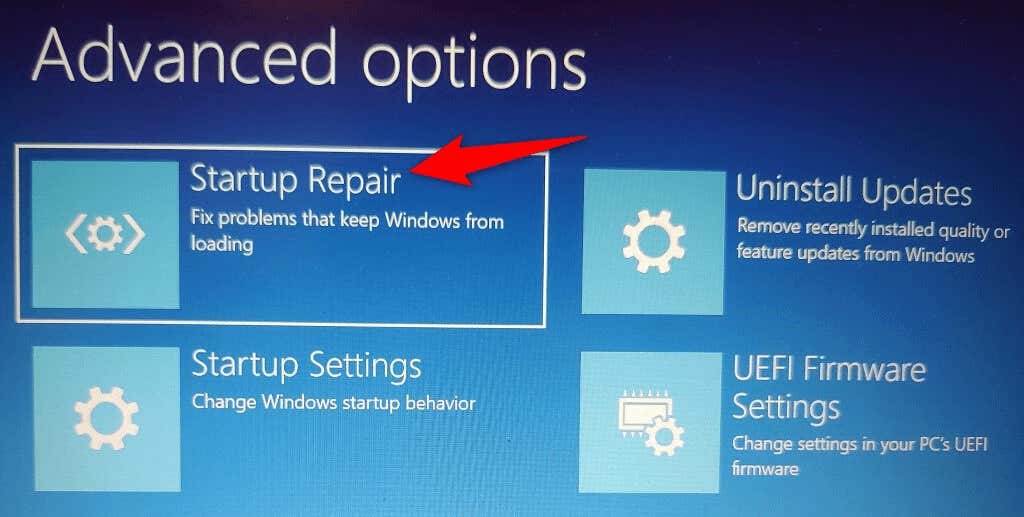 Befolgen Sie die Anweisungen auf dem Bildschirm, um Probleme beim Starten Ihres PCs zu beheben.
Befolgen Sie die Anweisungen auf dem Bildschirm, um Probleme beim Starten Ihres PCs zu beheben.
Entfernen Sie problematische Apps von Ihrem PC
Eine auf Ihrem PC installierte schädliche App kann dazu führen, dass Windows einen Bluescreen mit dem Fehlercode 0xc0000001 anzeigt. In diesem Fall besteht die beste Lösung darin, die betreffende App von Ihrem Computer zu entfernen.
Dies sollte Ihr aktuelles Problem beheben und zukünftige Probleme verhindern, die diese schädliche App verursachen kann. Da Sie Windows auf Ihrem PC nicht starten können, müssen Sie ein bootfähiges Medienlaufwerk verwenden und in den abgesicherten Modus wechseln, um die problematische App zu entfernen.
Starten Sie Ihren PC von einem bootfähigen Medienlaufwerk und wählen Sie Weiter > Computer reparieren. Wählen Sie „Fehlerbehebung“ > „Erweiterte Optionen“ > „Starteinstellungen“ und dann „Neu starten“. Drücken Sie auf Ihrem Bildschirm die Zahl, die der Option „Abgesicherten Modus aktivieren“ entspricht. 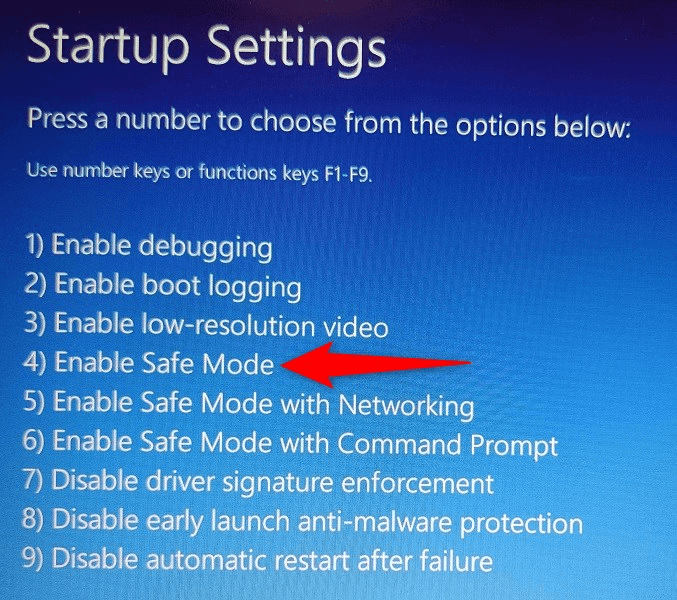 Wenn Ihr PC in den abgesicherten Modus wechselt, gehen Sie zu Einstellungen > Apps > Apps & Funktionen. Suchen Sie die problematische App in der Liste, wählen Sie die drei Punkte neben der App aus und wählen Sie „Deinstallieren“.
Wenn Ihr PC in den abgesicherten Modus wechselt, gehen Sie zu Einstellungen > Apps > Apps & Funktionen. Suchen Sie die problematische App in der Liste, wählen Sie die drei Punkte neben der App aus und wählen Sie „Deinstallieren“. 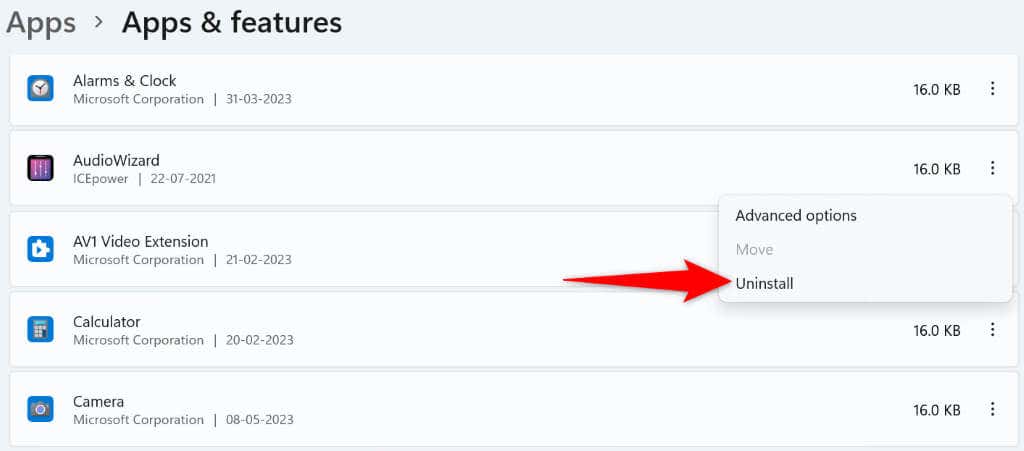 Wählen Sie in der Eingabeaufforderung Deinstallieren aus, um die App zu entfernen. Wiederholen Sie die oben genannten Schritte, um alle fehlerhaften Apps zu entfernen. Starten Sie Ihren PC neu, indem Sie das Startmenü öffnen, das Energiesymbol auswählen und „Neu starten“ wählen. Ihr PC wechselt in den Normalmodus.
Wählen Sie in der Eingabeaufforderung Deinstallieren aus, um die App zu entfernen. Wiederholen Sie die oben genannten Schritte, um alle fehlerhaften Apps zu entfernen. Starten Sie Ihren PC neu, indem Sie das Startmenü öffnen, das Energiesymbol auswählen und „Neu starten“ wählen. Ihr PC wechselt in den Normalmodus.
MBR reparieren und BCD neu erstellen
Wenn Sie weiterhin den Windows-Fehler 0xc0000001 erhalten, funktioniert der MBR (Master Boot Record) oder BCD (Boot Configuration Data) Ihres Computers möglicherweise nicht richtig. Verwenden Sie in diesem Fall die Eingabeaufforderung, um Probleme mit diesen beiden Tools zu beheben.
Starten Sie Ihren PC von einem bootfähigen Installationsmedium und wählen Sie „Weiter“ > „Computer reparieren“. Wählen Sie Fehlerbehebung > Erweiterte Optionen > Eingabeaufforderung, um ein CMD-Fenster zu öffnen. Geben Sie die folgenden Befehle in CMD ein und drücken Sie nach jeder Zeile die Eingabetaste:
bootrec/fixmbr
bootrec/fixboot
bootrec/scanos
bootrec/rebuildbcd 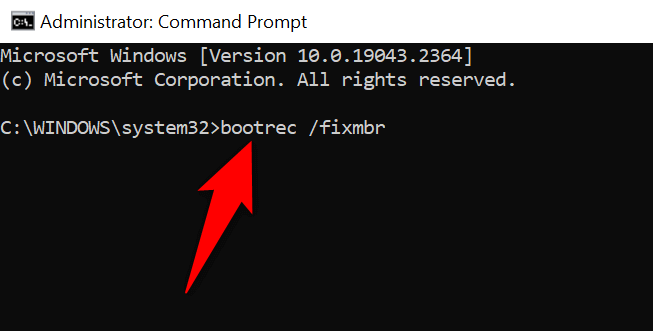 Schließen Sie die Eingabeaufforderung und starten Sie Ihren PC neu.
Schließen Sie die Eingabeaufforderung und starten Sie Ihren PC neu.
Beschädigte Windows-Systemdateien reparieren
Beschädigte Windows-Dateien können verschiedene Probleme auf Ihrem Computer verursachen, einschließlich des Fehlers 0xc0000001. Verwenden Sie also das integrierte SFC-Tool (System File Checker) Ihres PCs, um alle beschädigten Systemdateien auf Ihrem Speicher automatisch zu finden und zu reparieren.
Starten Sie Ihren PC von einem bootfähigen Laufwerk und wählen Sie „Weiter“ > „Computer reparieren“. Gehen Sie zu Fehlerbehebung > Erweiterte Optionen > Eingabeaufforderung. Geben Sie die folgenden Befehle in CMD ein und drücken Sie nach jedem Befehl die Eingabetaste:
DISM.exe/Online/Cleanup-image/Restorehealth
sfc/scannow 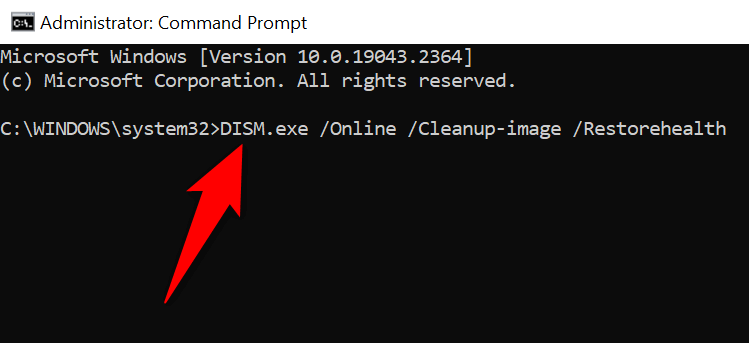 Starten Sie Ihren PC neu, wenn das Tool die beschädigten Dateien repariert hat.
Starten Sie Ihren PC neu, wenn das Tool die beschädigten Dateien repariert hat.
Systemwiederherstellung verwenden
Mit der Systemwiederherstellung können Sie Ihren PC an einem in der Vergangenheit erstellten Wiederherstellungspunkt wiederherstellen. Auf diese Weise können Sie die Änderungen, die Sie möglicherweise an Ihrem PC vorgenommen haben, rückgängig machen und die durch diese Änderungen verursachten Probleme beheben.
Starten Sie Ihren PC mit einem bootfähigen Medienlaufwerk und wählen Sie „Weiter“ > „Computer reparieren“. Navigieren Sie zu Fehlerbehebung > Erweiterte Optionen > Systemwiederherstellung. Wählen Sie auf der ersten Seite des Tools Weiter aus. Wählen Sie den aktuellsten Wiederherstellungspunkt in der Liste aus und wählen Sie unten Weiter aus. 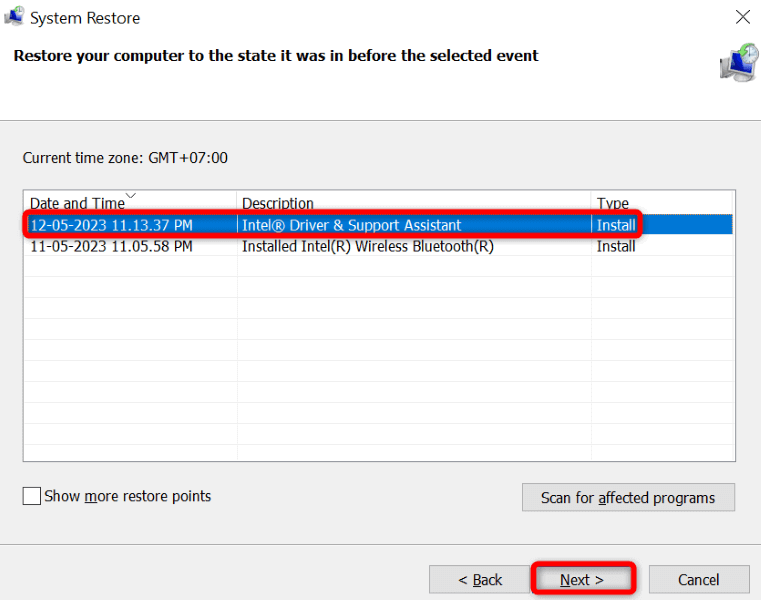 Wählen Sie „Fertig stellen“, um mit der Wiederherstellung Ihres PCs zu beginnen.
Wählen Sie „Fertig stellen“, um mit der Wiederherstellung Ihres PCs zu beginnen.
Beheben Sie den Fehlercode 0xc0000001, indem Sie Ihren PC zurücksetzen.
Wenn Ihr Fehler 0xc0000001 weiterhin ungelöst bleibt, könnte die beschädigte Konfiguration Ihres PCs das Problem verursacht haben. Möglicherweise haben Sie oder eine andere Person beispielsweise eine Einstellungsoption falsch konfiguriert, sodass auf Ihrem Gerät die obige Fehlermeldung angezeigt wird.
Setzen Sie in diesem Fall Ihren PC auf die Werkseinstellungen zurück und Ihr Problem sollte wahrscheinlich behoben sein. Sie verlieren Ihre Apps und Einstellungen nur, wenn Sie Ihren PC zurücksetzen; Ihre Dateien bleiben intakt.
Schalten Sie Ihren PC mit einem bootfähigen Medienlaufwerk ein und wählen Sie „Weiter“ > „Computer reparieren“. Wählen Sie im angezeigten Menü „Diesen PC zurücksetzen“ aus. 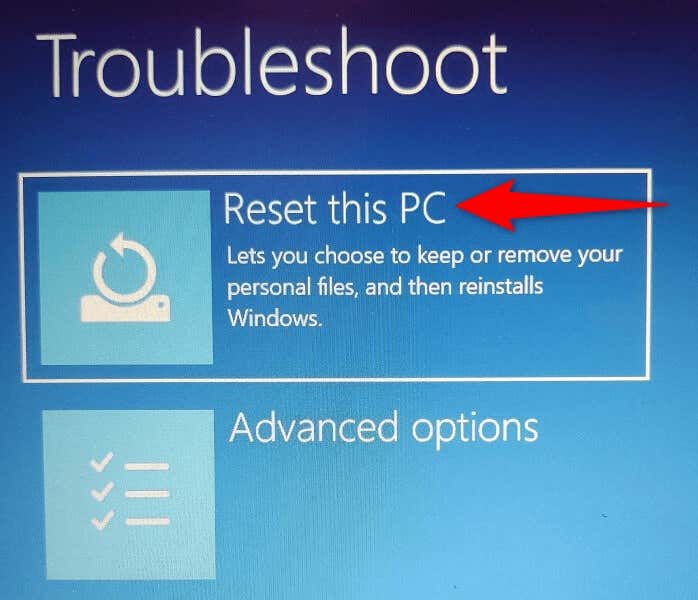 Befolgen Sie die Anweisungen auf dem Bildschirm, um Ihr Gerät zurückzusetzen.
Befolgen Sie die Anweisungen auf dem Bildschirm, um Ihr Gerät zurückzusetzen.
Neuinstallieren Sie Ihr Windows-Betriebssystem
Wenn Ihre Fehlermeldung trotz der oben genannten Methoden nicht verschwindet, besteht Ihr letzter Ausweg in einer Neuinstallation des Windows-Betriebssystems. Dadurch werden alle vorhandenen Dateien gelöscht und funktionierende neue Windows-Dateien werden angezeigt.
Schauen Sie sich unsere Anleitungen zur Installation von Windows 11 und Windows 10 an, um zu erfahren, wie Sie eines dieser Betriebssysteme auf Ihrem Computer installieren. Sobald Sie dies getan haben, können Sie mit der Anpassung Ihres Systems von Grund auf beginnen.
Beheben Sie den gefürchteten Windows-Fehler 0xc0000001.
Windows zeigt den oben genannten BSOD-Fehler aus vielen Gründen an. Probieren Sie zunächst die einfachsten Lösungen aus. Sobald die Ursache des Problems behoben ist, schaltet sich Ihr PC ordnungsgemäß ein und Sie können Ihre Computeraktivitäten wieder aufnehmen.
